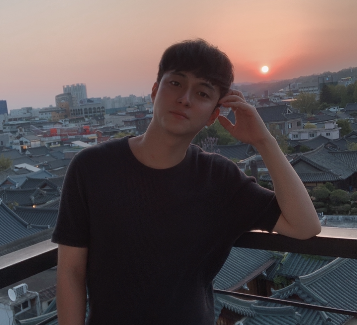select 태그 사용하지 않고 드롭다운 구현 (ft. React)
select 태그의 디자인 어려움 문제로 select를 사용하지 않고 css(Styled-Components)를 이용해 드롭다운을 구현해봤습니다.
구현 기능
- 드롭다운 기본 기능.
- 드롭다운이 펼쳐졌을 때 css 처리 ( 밑의 DOM 요소를 덮는지, 미는지 )
컴포넌트
const Dropdown = () => {
1️⃣const [isActive, setIsActive] = useState(false);
2️⃣const [item, setItem] = useState(null);
3️⃣const onActiveToggle = useCallback(() => {
setIsActive((prev) => !prev);
}, []);
4️⃣const onSelectItem = useCallback((e) => {
const targetId = e.target.id;
if (targetId === "item_name") {
setItem(e.target.parentElement.innertText);
} else if (targetId === "item") {
setItem(e.target.innertText);
}
5️⃣setIsActive((prev) => !prev);
}, []);
return (
<DropdownContainer>
<DropdownBody onClick={onActiveToggle}>
6️⃣{item ? (
<>
<ItemName>{item}</ItemName>
</>
) : (
<>
<DropdownSelect>선택해주세요.</DropdownSelect>
<AiOutlineDown />
</>
)}
</DropdownBody>
7️⃣<DropdownMenu isActive={isActive}>
{dropdownItems.map((item) => (
<DropdownItemContainer id="item" key={item.id} onClick={onSelectItem}>
<ItemName id="item_name">{item.name}</ItemName>
</DropdownItemContainer>
))}
</DropdownMenu>
</DropdownContainer>
);
};
export default Dropdown;- 드롭다운 상태를 저장합니다. active가 true면 펼쳐지고 false면 닫히도록 구현했습니다.
- 선택된 드롭다운 아이템을 저장합니다.
- 드롭다운 토글 기능을 하는 함수입니다.
- 드롭다운 아이템을 선택했을 때 실행되는 함수입니다. 클릭 이벤트가 아이템에서 클릭 됐는지, 드롭다운 박스를 클릭했는지에 따라 조건을 설정했습니다.
- 드롭다운 아이템을 클릭했으면 드롭다운을 닫습니다.
- 선택된 아이템이 있다면 드롭다운 기본 메뉴에 선택된 item이 나타나도록 합니다.
- 드롭다운의 기능을 수행하기 위해 styled-components에 active 변수를 넘깁니다. active가 true일 때
display: block, false일땐display:none으로 드롭다운 구현을 합니다.
CSS
import styled from "styled-components";
export const DropdownContainer = styled.div`
width: 400px;
&:hover {
cursor: pointer;
}
`;
export const DropdownBody = styled.div`
display: flex;
justify-content: space-between;
align-items: center;
padding: 9px 14px;
border: 2px solid #d2d2d2;
`;
export const DropdownSelect = styled.p`
font-weight: bold;
`;
export const DropdownMenu = styled.ul`
1️⃣display: ${(props) => (props.isActive ? `block` : `none`)};
width: 400px;
background-color: white;
2️⃣position: absolute;
border: 2px solid #f4acbb;
`;
export const DropdownItemContainer = styled.li`
display: flex;
justify-content: space-between;
align-items: center;
padding: 9px 14px;
border-bottom: 2px solid #d2d2d2;
border-top: none;
&:last-child {
border-bottom: none;
}
`;
export const ItemName = styled.p`
font-weight: bold;
`;- 컴포넌트에서 받은
active를 이용해block, none을 구분합니다. - posiotion: absolute를 이용해 밑의 DOM을 덮었습니다. 밀고 싶다면 position: absolute를 지우면 됩니다.